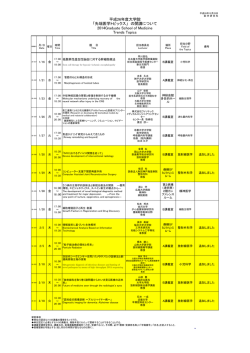平成 24 年 12 月度 バ-ジョンアップ項目 <施工図システム> 1. 柱詳細
平成 24 年 12 月度 バ-ジョンアップ項目 ジョンアップ項目 <施工図システム 施工図システム> システム> 1. 柱詳細 図面レイアウターを開発。 2. 工区設定の個別削除に対応。 3. 全階の部材リストのファイルへの出力を作成。 4. ベースリブの材質に対応。 5. 通しダイヤ 3 枚時のコア絞りパタ-ンに対応。 6. 一般図の図面作成年月日を設定できるように作成。 7. 梁貫通時 8. 鉄骨コマンド 9. 天井吊り 縦リブの板厚サイズアップ及び材質を追加。 異型ダイヤの対応 伸縮とピッチ位置修正対応 10. 母屋の軸図案内図 縦母屋対応 11. 鼻母屋の有り無し選択追加 12.階複写で斜め梁と飛行機梁の階複写に対応。 13.剛接合のボルトメッキ設定を追加。 14.梁単品図に小数点以下設定を追加。 15.梁貫通の伏図表示に対応。 16.軸組図で母屋表示に対応。 17.梁の修正で柱付きの場合も勾配なり高さの修正に対応。 18.梁詳細図で断面図の重なりを修正。 19.ベースパック NT の仕様変更に対応 。 20.規格で SNR 材を追加。 21. 軸ブレスのパイプ・角パイプの継手 ガセットタイプ(1面せん断)を追加。 22.軸ブレスの部材にC形鋼を追加。 23.軸ブレス 切取長の計算 ベース部の溶接廻しの入力を追加。 <胴縁システム 胴縁システム> システム> 1. 「データ出力」に「孔あけ加工表」を追加。 2. 抱き合わせ・組物の加工図を加工図に出力しない設定を追加。 3. 胴縁部材、溝型鋼・山型鋼に対応。 4. 斜め胴縁に垂直な直線を基準にしてのピース配置に対応。 5. 数値入力時に計算式入力に対応。 <施工図システム 施工図システム> システム> 1. 柱詳細 図面レイアウター 図面レイアウターを レイアウターを開発 柱詳細図で立面位置、断面位置等をレイアウトできるようになりました。 ① 柱詳細の 柱詳細の出力設定の図面 出力設定 図面レイアウター 図面レイアウターの項目から自動で起動します。 レイアウター ② 各項目のずれ距離を入力してください。 移動距離は 移動距離は、図面上の 図面上のmm単位 mm単位になります 単位になります。 になります。 上方向、 上方向、右方向に 右方向に移動させたい 移動させたい場合 させたい場合は 場合は、プラスの プラスの値を入力してください 入力してください。 してください。 下方向、 下方向、左方向に 左方向に移動させたい 移動させたい場合 させたい場合は 場合は、マイナスの マイナスの値を入力してください 入力してください。 してください。 [項目説明] 項目説明] 1.縮尺 図面縮尺を入力してください。 2.キープラン縮尺 キープラン縮尺 キープランの縮尺を入力してください。 3.シャフト X 立面全体の位置を左右方向に移動させたいときに変更してください。 4.シャフト Y 立面全体の位置を上下方向に移動させたいときに変更してください。 5.寸法線間隔 寸法線の間隔を調整したいときに変更してください。 6.X 軸座標 柱本体 X 軸方向の立面を移動させたいときに変更してください。 7.Y 軸座標 柱本体 Y 軸方向の立面を移動させたいときに変更してください。 8.ベース座標 ベース座標 X ベースの位置を左右方向に移動させたいときに変更してください。 9.ベース座標 ベース座標 Y ベースの位置を上下方向に移動させたいときに変更してください。 10. 10.ガセット寸法位置 ガセット寸法位置 ガセット取り付け寸法線を移動させたいときに変更してください。 (縦書きの時のみ有効です) 11. 11.ブラケット寸法 ブラケット寸法 立面のブラケット寸法の文字表記位置を移動させたいときに変更してください。 12. 12.ブラケット長 ブラケット長さ 立面のブラケット寸法の寸法線の長さを調整したいときに変更してください。 13. 13.全長寸法位置 ガセット取り付け寸法線を移動させたいときに変更してください。 14. 14.平面距離 平面断面の間隔を調整したいときに変更してください。 15. 15.平面距離2 平面距離2 平面断面が2列になったときの左右の間隔を入力してください。 (柱詳細 縦書きの時のみ有効) 16. 16.キープラン X キープランの位置を左右方向に移動させたいときに変更してください。 17. 17.キープラン Y キープランの位置を上下方向に移動させたいときに変更してください。 18. 18.仕口納まり 仕口納まり図 まり図 X 柱仕口納まり詳細図を左右方向に移動させたいときに変更してください。 19. 19.仕口納まり 仕口納まり図 まり図 Y 柱仕口納まり詳細図を上下方向に移動させたいときに変更してください。 20. 20.断面位置 X 平面断面全体の位置を左右方向に移動させたいときに変更してください。 21. 21.断面位置 Y 平面断面全体の位置を上下方向に移動させたいときに変更してください。 ③ 終了する場合は、右上の< <終了> 終了>ボタンを押してください。 ※<データ初期化 データ初期化> 初期化>ボタンを押すと、初期状態に戻ります。 2. 工区設定の 工区設定の個別削除に 個別削除に対応 設定した工区を個別で削除できるようになりました。 ① 工区設定画面で、< <個別削除> 個別削除>ボタンを押してください。 ② 削除する工区をマウスで選択してください。 ③ メッセージが表示されたら、 “はい” はい”を選択してください。 ④ 工区が削除されます。 3. 全階の 全階の部材リスト 部材リスト一覧出力作成 リスト一覧出力作成 すべての階の部材リストが一覧で出力できるようになりました。 ① <梁配置>-< <部材リスト 部材リスト出力 リスト出力> 出力>から出力できます。 ② 各階の部材リストが一覧で出力されます。 4. ベースリブの ベースリブの材質に 材質に対応 ベースリブの材質に対応しました。 ベース入力の“ “リブ材質 リブ材質” 材質”項目から入力してください。 5. 通しダイヤ三枚時 ダイヤ三枚時の 三枚時のコア絞 コア絞りパターンに パターンに対応 通しダイヤが三枚の時で、絞りがあるパターンに対応しました。 6. 一般図の 一般図の図面作成年月日の 面作成年月日の設定を 設定を作成 アンカープラン、伏図、軸図の図面作成年月日を設定できるようになりました。 ① <図面作成>-<図面レイアウト>-<基本データ>を選択してください。 ② “図面作成年月日を 図面作成年月日を設定する 設定する”にチェックを入れてください。 する アンカープラン、伏図、軸図の図面作成年月日を入力してください。 (チェックを入れなければ、図面を作成した日付が出力されます。) ③ 図面作成時に、作成年月日の項目に反映されます。 7. 梁貫通時 梁貫通時の 通時の縦リブの リブの板厚サイズアップ 板厚サイズアップ及 サイズアップ及び材質に 材質に対応 梁貫通時の縦リブで、板厚サイズアップ及び材質が設定できるようになりました。 ① <詳細図>-<柱詳細>-<初期設定>を選択してください。 “梁貫通 縦リブ ② “梁貫通 縦リブ リブサイズ サイズアップ アップ”及び“ リブ材質” 材質”の項目で設定してください。 8.鉄骨コマンド 鉄骨コマンド 異型ダイヤ 異型ダイヤの ダイヤの対応 異型ダイヤを鉄骨コマンドで修正出来るようになりました 手順1 手順1 梁配置内の、[ [鉄骨コマンド 鉄骨コマンド] コマンド]を選択します 手順2 手順2 鉄骨コマンド内の、[ [異型ダイヤ 異型ダイヤ エディット] エディット]を選択し、 その後に、修正したい異型ダイヤをマウスクリックして下さい ※既にエディット済みのダイヤを選択した場合、下記の選択が出ます [再編集] 再編集] [修正 解除] 解除] [修正 初期化] 初期化] 前回の続きからエディットを再開します このダイヤのエディット状態を解除します 前回のエディット状況を破棄して、新たにエディットを開始します (柱や、取り付く梁が変わった場合などに使用) 手順3 手順3 鉄骨コマンドのエディット画面になります (※柱、梁の図はあくまで補助線として出ているだけです 施工図で表記されるのは、ダイヤ要素の線・円のみ) 手順4 手順4 修正が完了後、[ [保存 終了] 終了]ボタンを押して下さい ([キャンセル]を押すと、エディット状況を破棄して元の画面に戻ります) 手順5 手順5 手順6 手順6 修正したダイヤに取り付く梁の、ダイヤ耳長を再計算するか聞いてきます (仕口と当たるダイヤの線を探し、耳長を自動計算) 特に問題がなければ、[ [はい(Y)] はい(Y)]を選んで下さい (Y)] エディットしたダイヤが、伏図、詳細等で表示されるようになります エディット状況を解除し、元に戻したい場合は、 手順2の[異型 異型ダイヤ [修正 解除] 異型ダイヤ エディット] エディット を選択後、[ 解除]を選んで下さい ※異型ダイヤ修正 注意点 ・ダイヤに取り付く梁などに変更があっても、エディットしたダイヤは変更されません 手順2の[修正 解除]をするか、[修正 初期化]で再エディットして下さい 9. 天井吊 天井吊りの りの修正追加 りの修正追加 天井吊りの伸縮とピッチ位置の修正が可能になりました 天井吊り 天井吊り確認 [天井吊り 天井吊り 確認] 確認]を選び、伏図で確認したい天井吊りをマウス選択して下さい 画面が切り替わり、軸面から見た図が表示されます 天井吊り 天井吊り伸縮 手順1 手順1 [天井吊り [天吊 始点( 天井吊り 修正] 修正]を選び、[ 始点(終点) 終点)通り伸縮] 伸縮]を選んで下さい (※下、左を伸縮する場合は始点 上、右を伸縮する場合は終点) 手順2 手順2 伸縮する天井吊りを、伏図からマウス選択します(複数選択可能) 全て選んだ後に、[ [選択決定] 選択決定]ボタンを押して下さい 手順3 手順3 伸縮先の通りをマウスクリック 選んだ通りまで伸縮されます 天井吊り 天井吊り ピッチ修正 ピッチ修正 手順1 手順1 [ピッチ修正 ピッチ修正] 修正]を選び、修正する天井吊りをマウスクリックして下さい 手順2 手順2 配置時に選んだ始点通りからの距離を入力し、[ [決定] 決定]ボタンを押して下さい 選んだ天井吊りが、入力した位置に移動します 10. 母屋の 母屋の軸図案内図 縦母屋対応 [母屋配置・ 母屋配置・修正に 修正に軸図表示] 軸図表示]にチェックを入れると、ピッチ入力時に軸組み案内が表示されます ピッチ入力時には、どの軸面を表示するかの選択も可能(初期値は範囲選択した一番左、あるいは下の通り) 11. 鼻母屋 鼻母屋の の有り無し選択追加 母屋配置時と、ピッチ修正時に母屋と母屋を繋ぐ、鼻母屋の有無選択を追加しました 配置時、最初に選択 ピッチ修正時の選択 ※始点、終点の母屋を繋ぎますが、鼻母屋だけ伸ばしたい場合は、[ [鼻母屋伸び 鼻母屋伸び]をガイドに従って入力して下さい 12. 12.階複写で 階複写で斜め梁と飛行機梁の 飛行機梁の階複写に 階複写に対応 斜め梁の階複写に対応しました 飛行機梁の階複写に対応しました 仕口長さを修正した場合の階複写に対応しました 13. 13.剛接合の 剛接合のボルトメッキ設定 ボルトメッキ設定を 設定を追加しました 追加しました 14. 14.梁単品図に 梁単品図に寸法値小数点以下設定を 寸法値小数点以下設定を追加しました 追加しました。 しました。 <詳細図>-<梁詳細図>-<単品加工図作成>-<設定>-<設定 1> 15. 15.梁貫通の 梁貫通の伏図表示に 伏図表示に対応しました 対応しました。 しました。 16. 16.軸組図で 軸組図で母屋表示に 母屋表示に対応しました 対応しました。 しました。 17. 17.梁の修正で 修正で柱付きの 柱付きの場合 きの場合も 場合も勾配なり 勾配なり高 なり高さの修正 さの修正に 修正に対応しました 対応しました。 しました。 18. 18.梁詳細図で 梁詳細図で断面図の 断面図の重なりを修正 なりを修正しました 修正しました。 しました。 19. 19.ベースパック NT の仕様変更に 仕様変更に対応しました 対応しました 。 20. 20.規格で 規格で SNR 材を追加しました 追加しました。 しました。 21. 21. 軸ブレス ブレスのパイプ・ パイプ・角パイプの パイプの継手 ガセットタイプ(1面せん断)を追加しました。 <継手入力例> *継手タイプで1面せん断を選択します。 配置は2面せん断と同様に行ないます。 22. 22.軸ブレスの ブレスの部材に 部材にC形鋼を 形鋼を追加しました 追加しました。 しました。 <ブレス部材入力画面> 部材は「C」 ・「2C」で入力します。 *継手の作成・配置は他の部材と同様に行ないます。 23. 23. 軸ブレスの ブレスの切取長の 切取長の計算 ベース部の溶接廻しの入力を追加しました。 新規配置・切取長の初期値セット時に使用します。 <胴縁システム 胴縁システム> システム> 1.「データ 「データ出力 データ出力」 出力」に「孔あけ加工表 あけ加工表」 加工表」を追加しました 追加しました。 しました。 孔加工データを一覧表形式で出力します。 「データ出力」の画面 ①部材サイズ・工区毎に改ページします。 ②溶接加工の有無に関係なく合番の順に出力します。 ③用紙サイズはA4です。 ④加工位置は追い寸とピッチを選択できます。 出力データの内容 2.「データ 「データ出力 データ出力」 出力」-「加工図作成」 加工図作成」 抱き合わせ・組物の加工図を加工図に出力しない設定を追加しました。 *チェックが有る場合は抱き合わせ・組物に指定した胴縁は加工図に出力しません。 「データ出力」-「リスト作成」の画面 3.胴縁部材、 胴縁部材、溝型鋼・ 溝型鋼・山型鋼に 山型鋼に対応しました 対応しました。 しました。 「胴縁マスターのガイド図」 胴縁の刃側にピースを取り付ける場合のピースの登録 ・ピースは飲み込み分を含んだ長さでピースマスターに登録して下さい。 下図のピース「P1」の部材サイズは「L-155x50x6」と入力します。 胴縁加工図の出力例 4.「ピース 「ピース編集 ピース編集」 編集」-「手動配置」 手動配置」-「胴縁」 胴縁」 ・斜め胴縁に垂直な直線を基準にしてピースを配置できるようにしました。 直線と胴縁を選択した状態 配置決定後 5.数値入力時に 数値入力時に計算式を 計算式を受け付けるようにしました。 けるようにしました。 ・平行寸法等の数値の入力で有効です。 計算式の記号は"X", "x", "*", "/", "-", "+"を使用します。 入力例
© Copyright 2026